在现代社会手机已经成为人们生活中不可或缺的一部分,而随着数字化时代的发展,手机不仅仅是用来通讯和娱乐的工具,还可以帮助人们完成一些更加复杂的操作,比如在手机上签字。在过去签名往往需要纸张和笔,但现在只需要一部手机就可以完成。通过手机应用程序或者手机系统自带的功能,人们可以用手指或者专门的笔进行签字,完成各种文件的签署。这种方式不仅方便快捷,还节省了纸张和墨水,符合现代社会对环保的要求。手机签名已经成为一种趋势,也为人们的生活带来了更多的便利。
手机怎么进行签名
方法如下:
1.首先,需要在手机上下载WPS办公app,可以直接去应用商店下载,是免费的
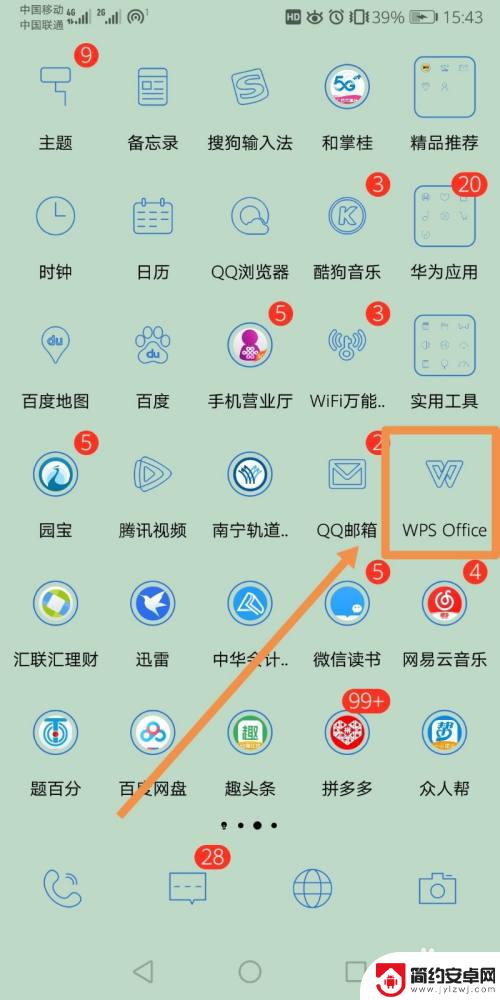
2.其次,选择需要签名的文件。注意,文件必须是PDF格式,如果对方需要让你签字,则需要对方扫描PDF发送给你

3.打开需要签名的文件,选择其他应用打开→再选择WPS Office→确定
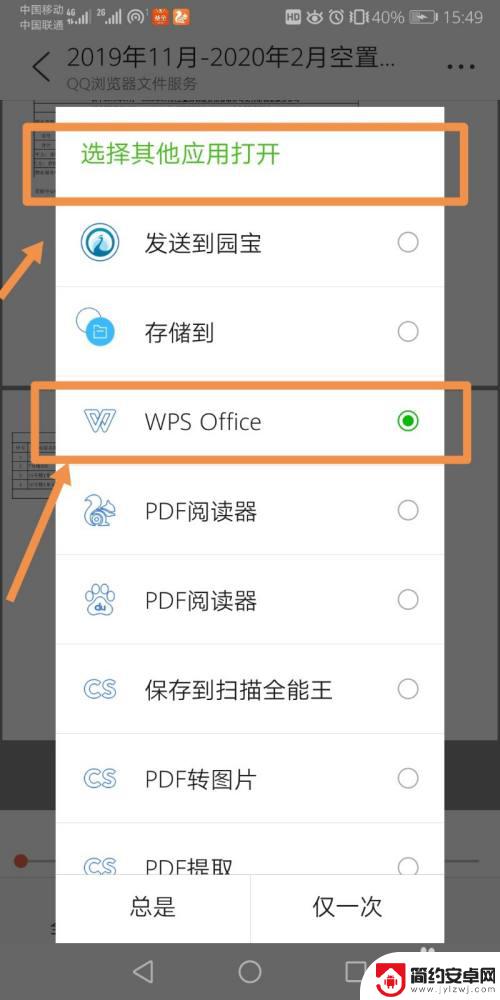
4.打开文件之后,点击左下角的“工具”,再选择“标注”→PDF签名
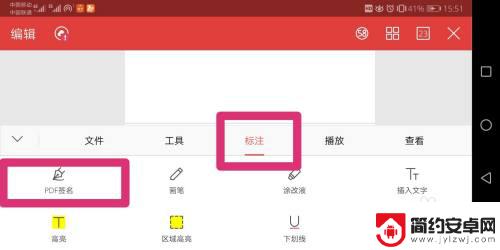
5.此时就是一个编辑的状态,点击右上角的“+”号,创建签名
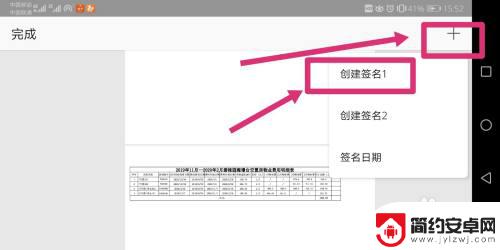
6.点击创建签名后会进入签名模式,此时直接在手机上用手写下你的名字即可

7.把你的名字拖动到需要的位置,再点击左上角“完成”
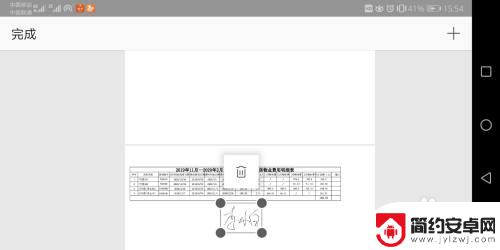
8.然后再点击左下角的“工具”→“文件”→“另存为”,把签字之后的文件存到手机的指定文件夹中即可
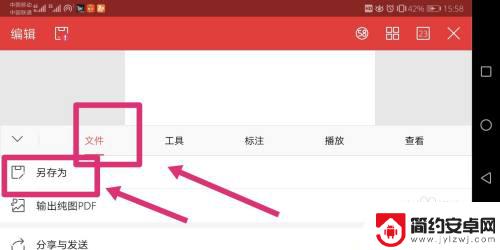
9.返回我们的微信,打开对话框的“文件”找到我们保存文件的那个文件夹。选择我们签字之后的文件,重新发给对方就完成啦
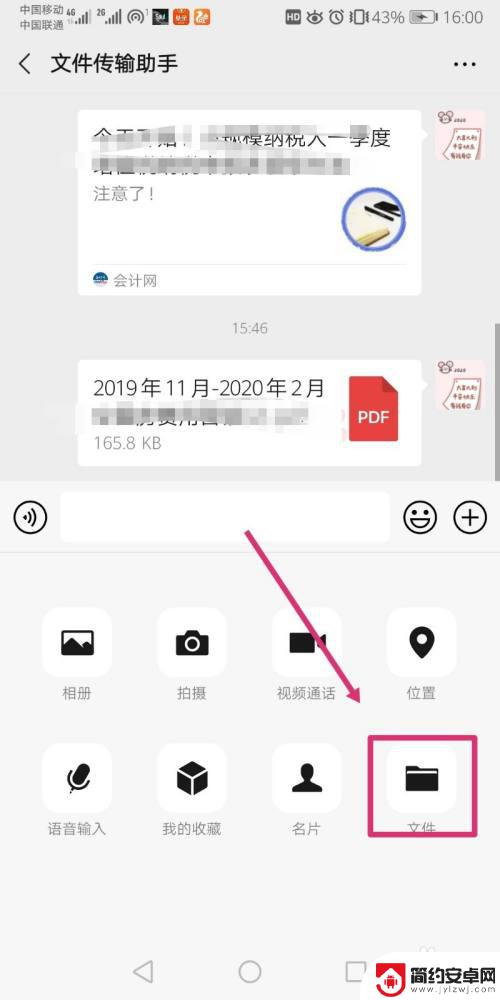
以上就是手机上签字的全部步骤,如果您遇到这种情况,可以按照以上方法解决,希望对大家有所帮助。










